Com unir-se a WMV Clips en línia? Aquí hi ha 3 mètodes provats
Acabeu de descarregar diverses animacions curtes en format WMV. Ara voleu unir-los a una història completa i compartir-la a les vostres xarxes socials. Voleu saber com unir-vos als vídeos de WMV? Només cal passar per aquest passatge. Vam concloure les 3 millors maneres d’unir fitxers WMV en línia de forma gratuïta.

Primera part: Com unir-vos als fitxers WMV de forma gratuïta i en línia
Mètode 1: Fusió de vídeo en línia gratuïta FVC
Per combinar vídeos WMV, Fusió de vídeo en línia gratuïta FVC sens dubte és la vostra millor opció. Amb aquesta eina lleugera però potent, podeu combinar fitxers WMV de qualsevol quantitat al mateix temps. El vídeo de sortida també mantindrà la qualitat de la imatge original.
Característiques clau
- 1. La interfície fàcil d'utilitzar us permet utilitzar les funcions amb facilitat.
- 2. Compatible amb gairebé tots els formats de vídeo més populars del mercat.
- 3. Uniu fitxers WMV en qualitat original sense deixar cap filigrana.
- 4. No cal descarregar el programa i operar totalment a la pàgina web.
Aquests són els passos per unir fitxers WMV amb FVC Free Online Video Merger:
Pas 1: carregueu la combinació de vídeo en línia gratuïta FVC al navegador
Carregueu FVC Free Video Merger al vostre navegador. A continuació, feu clic al botó gran Penja vídeos per combinar al centre de la pàgina web i veureu la finestra oberta.
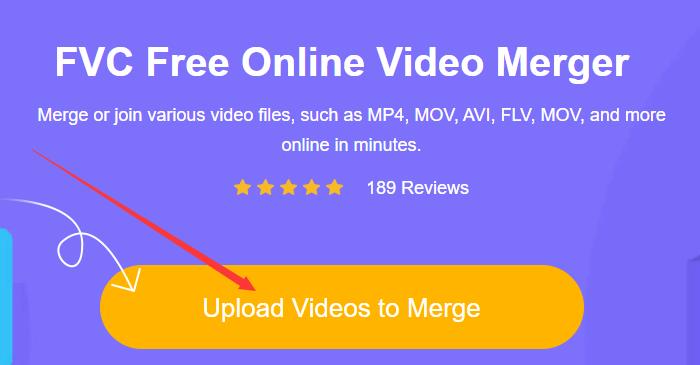
Pas 2: pengeu els fitxers WMV
A la finestra Obre, seleccioneu un dels fitxers WMV que voleu penjar. També podeu seleccionar-ne diverses prement i mantenint premuda la tecla Ctrl del teclat i fent clic als fitxers WMV un per un. A continuació, deixeu anar la tecla Ctrl i feu clic al botó Obre per penjar-les totes.
Pas 3: organitzeu l'ordre dels clips abans d'unir-vos als fitxers WMV
Per organitzar-ne la seqüència, només cal que pengeu més vídeos WMV fent clic en un dels botons nous. Si voleu eliminar qualsevol dels clips, només cal que poseu el cursor a sobre. El botó Tanca apareixerà a l'extrem superior dret del mateix.
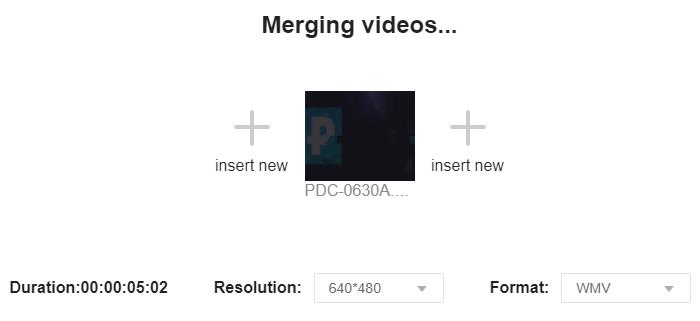
Pas 4: personalitzeu la resolució i el format de sortida i comenceu a combinar
Podeu seleccionar una resolució entre 320 * 240, 480 * 360, 640 * 480, 1280 * 720 i 1920 * 1080. FVC Free Online Video Merger admet 9 formats per triar com a format de sortida. Podeu triar WMV o altres formats per a la sortida. Per fi, feu clic al botó Combina ara i seleccioneu una destinació per començar a combinar fitxers WMV.
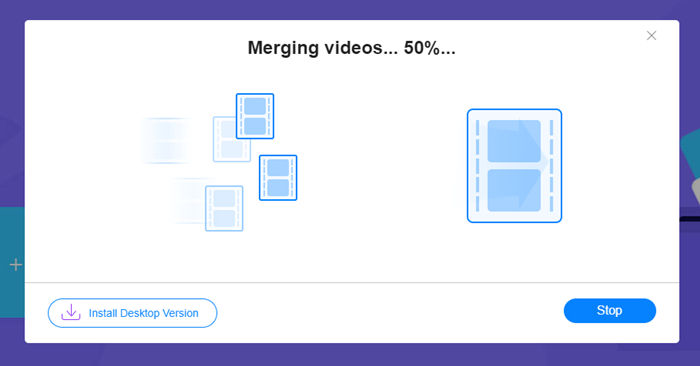
Mètode 2: Clideo WMV Joiner
Clideo WMV Joiner també és una excel·lent eina en línia per unir fitxers WMV. Tot i això, només podeu penjar-hi fitxers de menys de 500 MB.
Pas 1: Carregueu Clideo WMV Joiner al vostre navegador. Feu clic a Trieu fitxers al centre de la pàgina web i al botó Obert apareixerà la finestra.
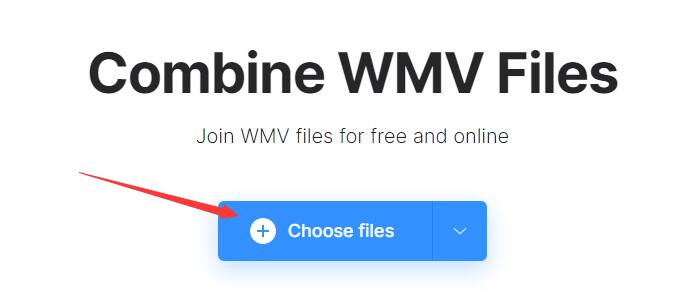
Pas 2: Aneu als vostres fitxers WMV i seleccioneu-los. Feu clic a Obert botó. El procés de càrrega trigarà una mica més que a la FVC Free Online Video Merger. Després de carregar-lo, hauríeu de veure la interfície operativa. Feu clic a Afegiu més fitxers si voleu afegir més vídeos.
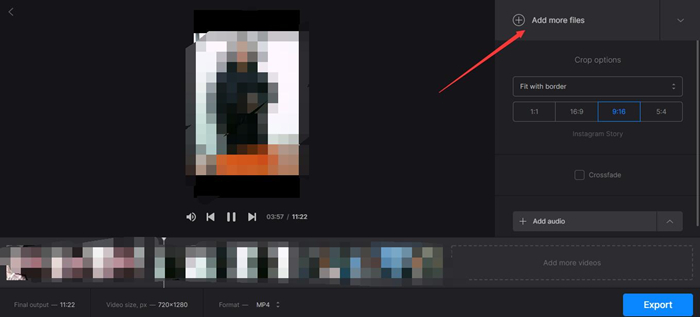
Pas 3: Podeu arrossegar els clips per intercanviar els seus llocs. En fer-ho, podeu ajustar la seqüència dels clips WMV. No podeu canviar la resolució, però podeu triar el format de sortida a la part inferior de la pàgina web. Per fi, només heu de fer clic a Exporta botó a l'extrem inferior dret.
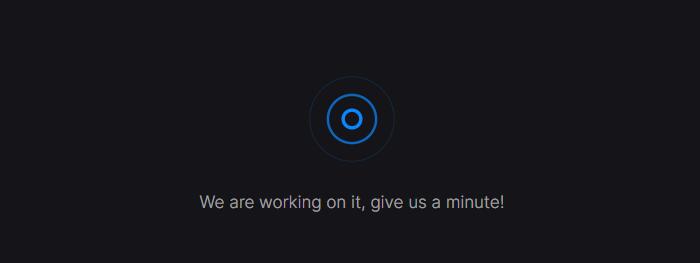
Pas 4: Després d'esperar uns quants minuts, podeu veure el fitxer Fet pàgina. Feu clic a descarregar per recuperar el vídeo.
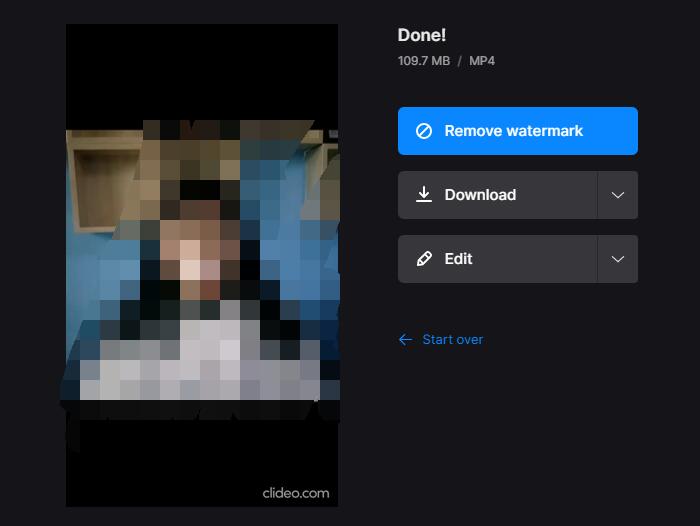
Part 2: Com combinar fitxers WMV com un professional
FVC Video Converter Ultimate és un potent programa d'edició de vídeo d'escriptori que no només pot unir fitxers WMV, sinó també retallar-los, retallar-los i girar-los. Funciona 70 vegades més ràpid que els seus companys perquè té una tecnologia avançada d’acceleració de maquinari. Totes les operacions dels fitxers de vídeo no reduiran la qualitat de la imatge ni deixaran cap filigrana.
Característiques clau
- 1. Combineu els fitxers de vídeo WMV sense cap esforç.
- 2. L'acceleració avançada del maquinari garanteix una velocitat inigualable.
- 3. Sense filigrana i fins i tot personalitzeu el vostre propi logotip.
- 4. Afegiu filtres bàsics i efectes 3D als vostres vídeos WMV.
- 5. Admet la sortida de fitxers de vídeo en més de 1000 formats.
Descàrrega gratuitaPer a Windows 7 o posteriorDescàrrega segura
Descàrrega gratuitaPer a MacOS 10.7 o posteriorDescàrrega segura
Passos per combinar fitxers WMV sense problemes
Pas 1: Descarregueu, instal·leu i inicieu Video Converter Ultimate al vostre ordinador. Feu clic al botó gran "+" al mig de la interfície per afegir els fitxers WMV.

Pas 2: Ajusteu la seqüència dels fitxers WMV d’entrada arrossegant-los. Si voleu editar els fitxers WMV, podeu fer clic a la icona Edita per girar, retallar els fitxers WMV, afegir filtres, efectes, filigrana i pista d’àudio.

Pas 3: Comproveu el Combineu-lo en un fitxer i feu clic al botó Converteix-ho tot botó. Tots dos es troben a la part inferior dreta de la interfície principal.

Part 3: Preguntes més freqüents sobre la unió de peces de WMV
Què és un fitxer WMV?
WMV, o Windows Media Video, és un tipus de format multimèdia que s’utilitza per veure vídeos en dispositius Windows. Està dissenyat per Microsoft i es pot reproduir en diversos programes de reproductors multimèdia, inclòs Reproductor de Windows Media.
Puc reproduir vídeos WMV al meu telèfon intel·ligent?
Android i iOS no poden admetre vídeos WMV originalment. Podeu utilitzar tercers reproductor multimèdia aplicacions per obrir i veure els fitxers WMV.
Puc combinar fitxers WMV amb fitxers de vídeo en altres formats?
Sí. Les dues eines en línia que hem introduït anteriorment us poden ajudar a combinar fitxers WMV amb vídeos en altres formats.
Conclusió
En aquest article, hem introduït tres eines poderoses per combinar fitxers de vídeo WMV. La fusió de vídeo en línia gratuïta FVC és lleugera però molt potent. No té límit de mida als vídeos que pengeu. Tot i això, només podeu penjar videoclips de fins a 500 MB a Clideo WMV Joiner. Video Converter Ultimate és un fuster professional WMV d'escriptori. Funciona tant a Windows com a Mac i admet més de 1000 formats de vídeo. Amb ell, no només podeu combinar fitxers WMV, sinó també retallar-los i retallar-los.



 Video Converter Ultimate
Video Converter Ultimate Gravadora de pantalla
Gravadora de pantalla



